Cette partie explique la dénomination des différents Ubuntu Linux que nous trouvons sur le net, la façon de la télécharger mais aussi de la graver. Par la suite vous devrez vérifier l’espace nécessaire pour l’installation sur la machine, en somme préparer votre machine pour accueillir Ubuntu Linux.
 Dénomination des Ubuntu ? :
Dénomination des Ubuntu ? :
Ubuntu fait partie de la famille des Linux. Sans entrer dans les détails, sachez qu’il existe plus de 150 distributions différentes de Linux (que nous préférons nommer « GNU/Linux »).
Ubuntu Linux est UNE de CES distributions. C’est aussi l’une des plus simples pour les utilisateurs dit lambda (utilisateurs néophytes ou encore utilisateurs débutants). Bizarrement, pour des personnes ayant utilisé Windows, le passage à Ubuntu est parfois plus dur que des personnes n’ayant jamais touché à un ordinateur.
Toujours est il que des types d’Ubuntu Linux, il y en a plusieurs :
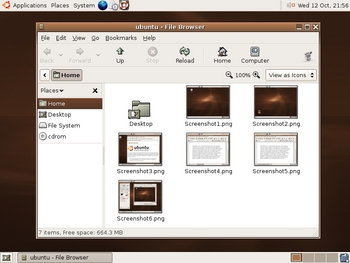
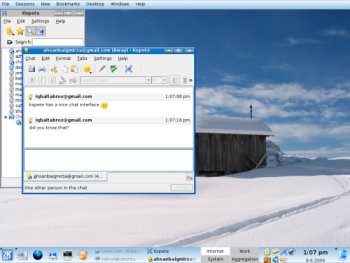
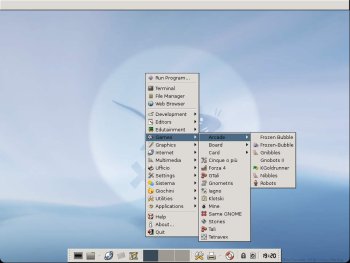
Plusieurs méthodes d’installations sont possibles :
Desktop : Méthode de base, orientée bureautique, avec installation graphique
Alternate : Installation pour les ordinateurs moins puissants ou dont l’installation graphique ne fonctionne pas. Cette installation est SEMI-GRAPHIQUE, c’est à dire à l’aide des touches fléchées et de la touche Entrée + Tabulation. C’est encore assez simple d’utilisation.
Server : Pour ceux qui veulent installer un serveur LAMP (Linux Apache MySQL et Php) voire faire un serveur multimédia avec Radio Internet (webradio) ou serveur de flux vidéo (streaming).
Chaque année deux versions sortent, à intervalle de 6 mois. Le décodage des noms est simple :
7 indique l’année de parution (en l’occurence 2007)
04 indique le mois de sortie (ici Avril).
i386 indique l’architecture processeur, ici cela indique une compatibilité avec les processeurs de type Pentium II, III, IV (c’est ce que nous prenons de base pour des PC). Cependant des particularités existent, notamment pour les processeurs possédant un registre de 64bits (Cf Configuration matérielle de votre ordinateur), voire pour les processeur de type SPARC.
Ainsi à la lecture du nom de fichier d’Ubuntu Linux « ubuntu-7.04-desktop-i386.iso » nous savons que c’est la distribution Ubuntu de base, sortie en Avril 2007, avec la méthode de base DESKTOP (installation graphique) pour les processeurs non – atypiques.
C’est vrai, vous n’étiez pas obligés de savoir tout ça, mais je suis certain que cela vous servira pour charger le CD d’Ubuntu.
 Téléchargement + Gravure :
Téléchargement + Gravure :
Le meilleur moment du dossier, télécharger Ubuntu !
Seulement pas de chance, une explication existe déjà sur PC-Infopratique ! Un certain Blankoworld explique tout ceci (téléchargement et gravure), donc profitez en.
Rendez vous dans le dossier « Récupérer des des données à l’aide d’Ubuntu », page 1 et 2.
Ne pas oublier : Gravure 8x MAXIMUM ! N’allez pas au delà !
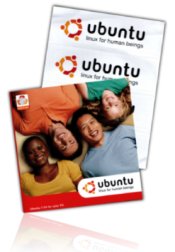
Encore un effort et nous pourrons utiliser le CD d’installation.
 La galette doit être préparée avant d’y appliquer quoi que ce soit (partitionnement, explications) :
La galette doit être préparée avant d’y appliquer quoi que ce soit (partitionnement, explications) :
Disque dur, partitionnement, galette de pomme de terre ? Quel est ce langage ? Nous allons expliquer un peu tout ceci brièvement et le plus clairement possible.
Tout d’abord sachez que votre disque dur contient l’ensemble des données nécessaires au bon fonctionnement de votre système d’exploitation (Windows, GNU/Linux, BSD, MacOS, etc ...) mais aussi vos propres données ! Chaque fois que vous l’utilisez ou que vous modifiez le contenu, vous pouvez perdre des informations, en supprimer, etc ...
Ainsi l’installation d’un système d’exploitation, au même titre que l’installation d’un logiciel n’est pas sans risques. Voilà pourquoi nous vous conseillons de faire une sauvegarde de vos données.
Sur votre disque dur, physiquement similaire à une galette, un espace est alloué au système d’exploitation et à vos programmes. Or, la plupart du temps, tout est utilisé pour un système pré-installé, tel que Microsoft Windows.
Pour permettre l’installation d’un autre système, il faut faire de la place et partitionner.
Partitionner ? C’est quoi ça ? Couper la poire en deux ?
Exactement ! Ou presque. Il faut faire des tranches d’une taille précise sur le disque dur pour rendre l’accueil d’Ubuntu possible. A cet effet il faut créer une partition et définir une grandeur.
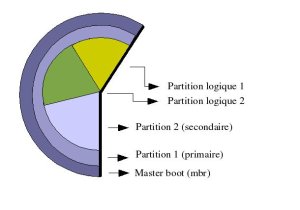
Vous savez partitionner ? Superbe ! Mais savez vous ce qu’il faut pour Ubuntu ? Aucunement ! Donc suivez ce que je vais préciser ici, pour les autres, suivez les explications du point suivant : « Méthodes de partitionnement ».
Ubuntu demande généralement 2 partitions :
Un espace de 3 à 8 Go pour l’arborescence principale « / »
Un espace d’échange nommé SWAP, d’environ 1,5 fois la taille de votre mémoire vive (avec une grandeur MAXIMALE de 2Go). Généralement 800 Mo suffisent.
Ce sera déjà un bon début, cependant nous vous conseillons de laisser un espace libre (non formaté), ni ne contenant de partitions, afin de laisser Ubuntu utiliser cet espace libre.
 Méthodes de partitionnement :
Méthodes de partitionnement :
Nous partons du principe que vous avez un disque dur ayant un système d’exploitation pré-installé, et donc que vous lisez ces lignes pour repartitionner votre disque dur.
Si ce n’est pas le cas, sautez ce passage, et rendez vous sur « Etape 1 : Démarrage d’Ubuntu ».
Avant de partitionner procéder à un nettoyage de disque sous Windows, puis une défragmentation. Ensuite faites une sauvegarde de vos données, c’est plus prudent. Pour de plus amples renseignements sur la défragmentation et le nettoyage disque, veuillez laisser un message sur notre forum.
Pour partitionner vous avez plusieurs logiciels disponibles :
Utilisation de Gparted fourni avec Ubuntu Linux (Cf. « Etape 1 :Démarrage d’Ubuntu » et plus particulièrement le chapitre « Partitionner à l’aide de Gparted sous Ubuntu Linux »).
Nous proposons un CD spécial Gparted : Télécharger Gparted Live
Partition Logic : Télécharger Partition Logic
Veuillez donc utiliser le logiciel de votre choix pour obtenir ceci :
Une partition avec votre système d’exploitation actuel (redimensionnement de l’espace pour garder 8 Go de libre)
Le reste de l’espace (8Go comme précisé précédemment), sans aucune partition à l’intérieur, de sorte qu’Ubuntu choisisse elle même comment utiliser l’espace disponible.
Passons à l’étape que vous attendiez tous : Démarrage d’Ubuntu !








